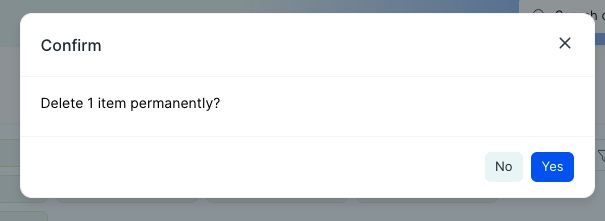Revisi Transaksi Pembelian
Langkah Revisi Dokumen
Apabila terjadi revisi terhadap suatu dokumen transaksi, hal ini bisa dilakukan dengan:
Cancel Dokumen yang ingin direvisi.
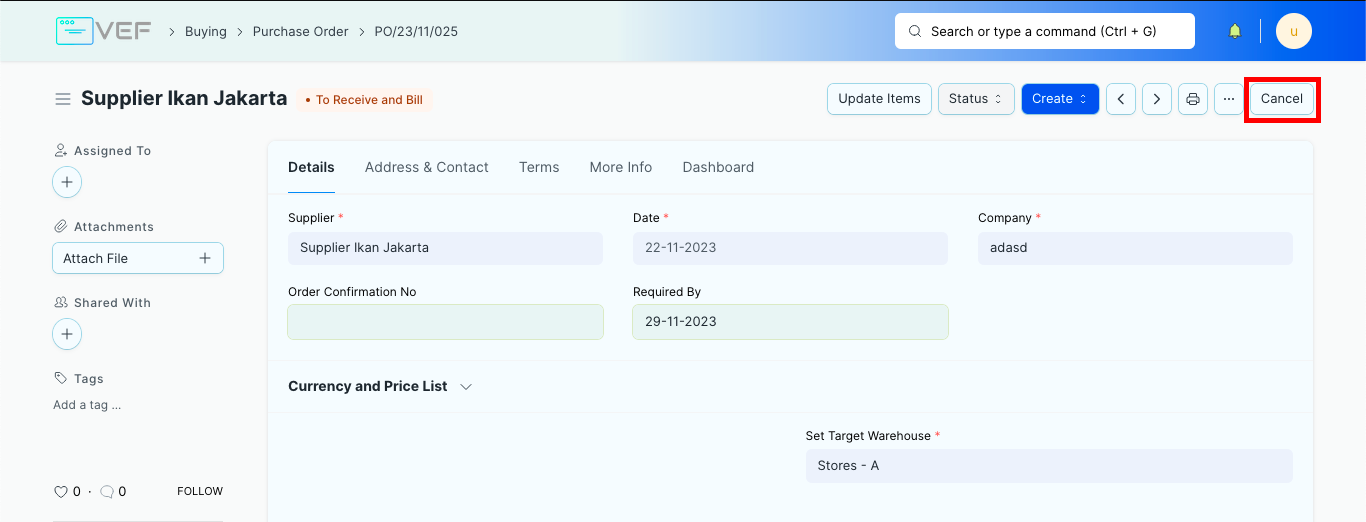
Catatan: Jika dokumen terhubung dengan dokumen lain, maka Anda perlu membatalkan juga dokumen yang terhubung tersebut sebelum membatalkan dokumen induk.
Contoh: Jika Anda telah membuat Purchase Receipt dan Purchase Invoice terhadap Purchase Order yang perlu Anda ubah, maka Anda harus terlebih dahulu Membatalkan Purchase Receipt dan Purchase Invoice yang dibuat berdasarkan Purchase Order tersebut. Kemudian Cancel Purchase Order tersebut.
Amend dokumen
Setelah klik Cancel dari dokumen yang sudah tersubmit, maka tombol Amend akan muncul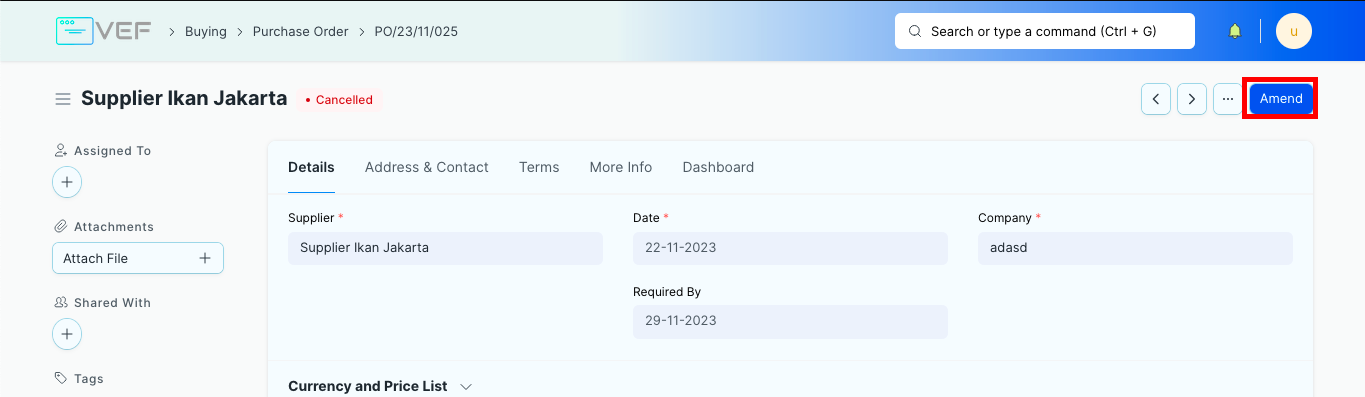
Amended From
setelah klik Amend dokumen baru akan dibuat berdasarkan dokumen yang dicancel, dan field Amended From akan muncul. Field Amended From akan secara otomatis terisi dengan id dokumen sebelumnya yang dicancel, sehingga menandakan bahwa dokumen baru ini merupakan revisi dari dokumen yang ada di field Amended From.
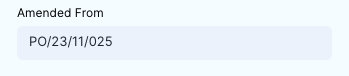
Save dan Submit
Setelah melakukan revisi pada dokumen klik Save dan Submit dokumen tersebut.
Nomor dari dokumen revisi tersebut akan mengikuti nomor dokumen yang direvisi, dengan tambahan nomor revisi. Sebagai Contoh Nomor dokumen yang direvisi yaitu PO/23/11/025 maka nomor dokumen revisi yaitu PO/23/11/025-1
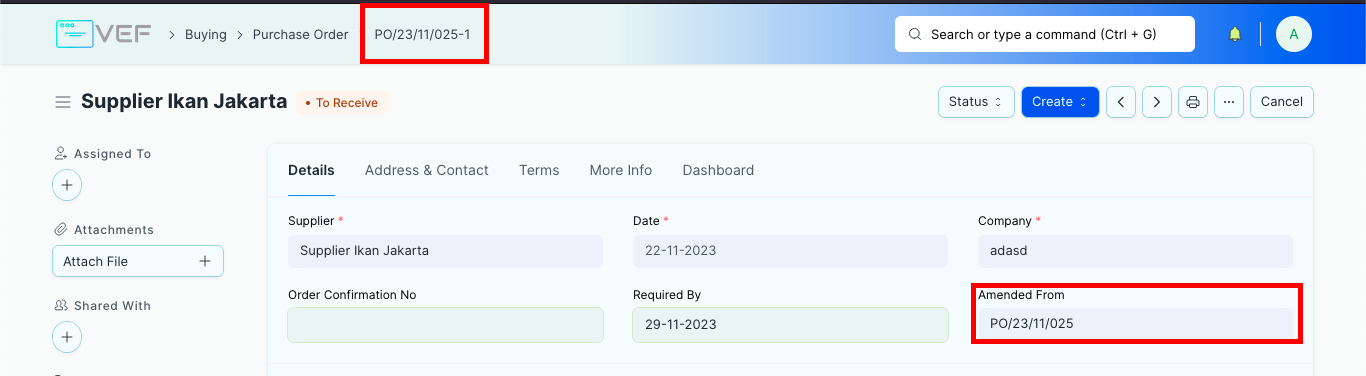
Penghapusan Dokumen
Penghapusan suatu dokumen dapat dilakukan apabila
dokumen tersebut belum tersubmit (Draft)
dokumen sudah dicancel (Cancelled)
Langkah Penghapusan Dokumen
Klik Check Box yang terdapat di baris dokumen yang ingin dihapus

Klik Tombol Actions yang ada di pojok kanan atas halaman, lalu klik Delete
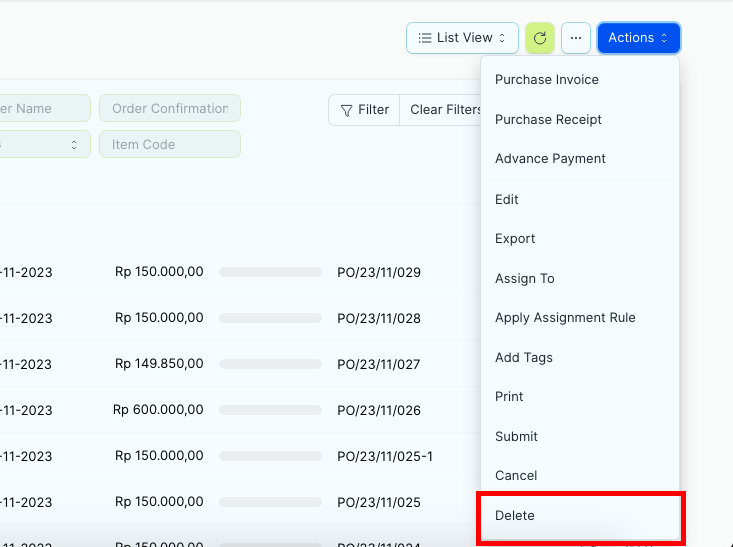
Klik Yes untuk menkonfirmasi penghapusan dokumen